Androidでアプリとブラウザのキャッシュをクリアする方法
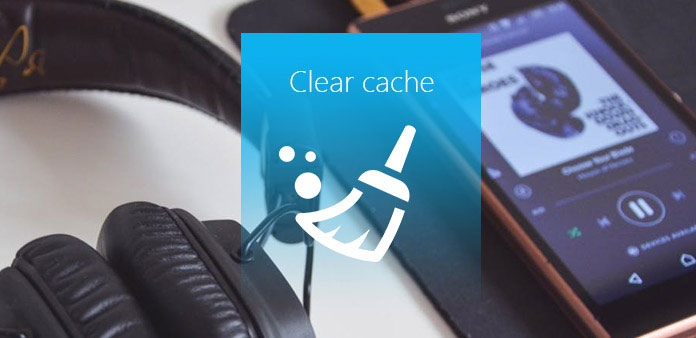
あなたの新しいAndroidの携帯電話を数日使った後、あなたはそれが減速していると分かり、あなたはアプリを開くために数時間待つ必要があります。 それはなぜ起こるのですか? この問題はAndroidデバイスのキャッシュに関連しています。 キャッシュは、次回に簡単にアクセスできるように、最近アクセスしたものを復元する場所です。 つまり、すべてのアプリケーションで使用履歴です。 それはあなたのAndroidの携帯電話の低い実行速度につながるストレージの大部分を占有します。 一方、あなたのプライバシーのセキュリティを脅かすでしょう。 したがって、アンドロイドからキャッシュをクリアすることはもはや小さな問題ではなく、本質的なことです。 この記事では、携帯電話のすべてのキャッシュとAndroidの無駄なデータを消去する便利な方法を学ぶことができます。 それについてもっと学ぶために読んでください。
1:Android搭載端末のアプリキャッシュをクリアする方法
キャッシュファイルは、すべてのアプリで使用でき、Android搭載端末のストレージを占有します。 また、Androidからのアプリキャッシュをクリアする方法が最重要課題です。 さらに、Androidデバイスでアプリキャッシュをクリーニングする方法は2つあります。 最初の1つは、1つのアプリのキャッシュを消去し、もう1つはすべてのアプリのキャッシュを消去することです。 これら2つの方法は、両方ともこの部分で導入されます。

セクション1:Androidの1つのアプリのキャッシュをクリアする方法
場合によっては、1つのアプリの履歴を削除したい場合や、このアプリがメモリ容量の大部分を占めているため、Androidでアプリキャッシュをクリアしたい場合があります。 今すぐ詳細をチェックしてください。
ステップ1: [設定]でアプリケーションマネージャを見つけてタップします。 [設定]に移動し、画面を下にスワイプして[アプリケーションマネージャ]オプションを探します。 次にそれをクリックします。
ステップ2: 目的のアプリをタップします。 [アプリケーションマネージャ]ページには、インストールされているすべてのアプリがあります。 次に、このAndroidでキャッシュをクリアしたいアプリを見つけて、それをタップします。
ステップ3: そのアプリをテーピングした後、その詳細につながります。 キャッシュが占めるスペースの合計とそのスペースをクリアするボタンが表示されます。 このアプリですべてのキャッシュを完全に消去するには、[キャッシュをクリア]をクリックしてください。
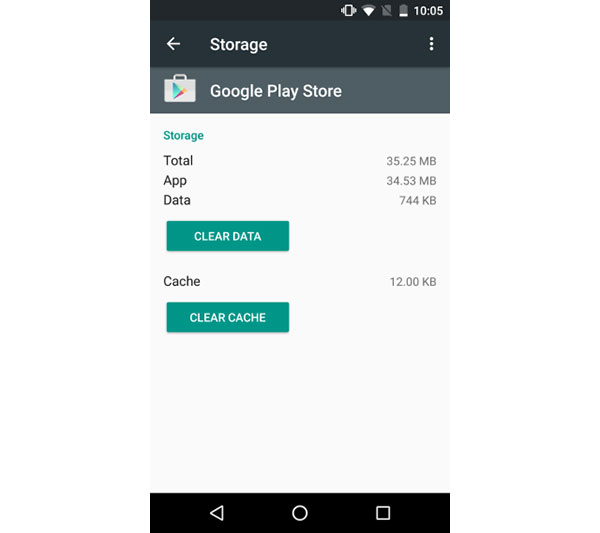
セクション2:Android上のすべてのアプリのキャッシュをクリアする方法
また、Androidの組み込み設定を使用して、Androidからアプリ内のすべてのキャッシュをクリアすることもできます。 しかし、Android 4.2以上しかサポートしていません。 Androidのバージョンが4.2未満の場合は、この部分を次のコンテンツにスキップします。
ステップ1: [設定]メニューの[ストレージ]をクリックします。 Android携帯で「設定」を起動し、下にスワイプして「ストレージ」をクリックします。 ストレージに関連するすべてのストレージとその他の有用な情報が表示されます。
ステップ2: アプリのキャッシュをすべてクリアする
キャッシュされたデータをタップすると、「これはすべてのアプリケーションのキャッシュデータをクリアします」というメッセージが表示され、「OK」をタップするとクリアされます。
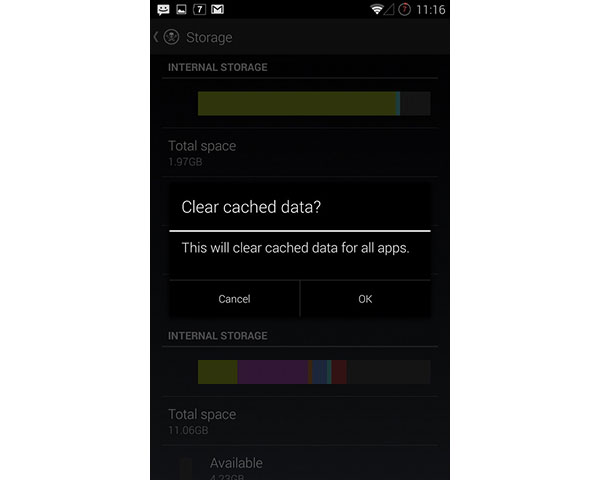
2:Androidでブラウザのキャッシュをクリアする方法
ブラウザを使用していくつかのウェブサイトにログインするたびに、あなたのAndroidにいくつかの閲覧履歴が残されます。 次回は前のWebサイトに簡単にアクセスするのに役立ちますが、メモリスペースの一部を占有することもできます。 したがって、ChromeのAndroidでキャッシュをクリアする方法を学ぶことが不可欠です。 この部分では、詳細な手順を理解するのに役立つ例としてChromeを使用しています。
ステップ1:AndroidでChromeを起動する
その後、画面の右上にあるメニューをタップします。 メニューには、「設定」オプションが表示されます。 その後、「プライバシー」アイコンをクリックすると、新しいメニューが開きます。
Step2:Androidでブラウジングキャッシュを消去する
下にスクロールして、[プライバシー]メニューの下部にある[ブラウズデータの消去]オプションをタップします。 次に、[キャッシュ]と[Cookie]、[サイトデータ]がオンになっていることを確認し、[クリア]をタップしてAndroidからChromeのすべてのキャッシュを削除する必要があります。
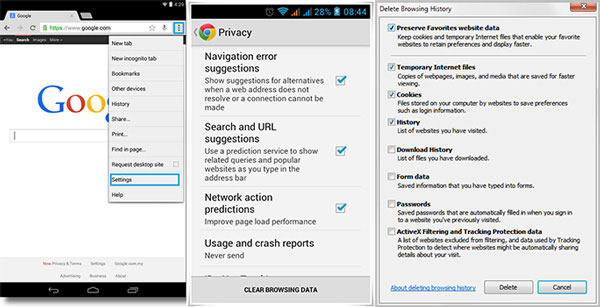
3:App Cache Cleanerアプリケーションを使ってキャッシュをクリアする方法
Androidでキャッシュをクリアする最も簡単な方法は、専用のアプリを使用することです。 そして、市場でAndroidからすべてのキャッシュファイルを削除するように特別に設計されたアプリがたくさんあります。 あなたを助けるために1つを選ぶことができます。 アプリケーションキャッシュクリーナー あなたのApp Storeで簡単にダウンロードできるものの1つです。 また、スマートで選択的にAndroidのキャッシュをクリアするのに役立ちます。 キャッシュを削除するキャッシュの使用方法については、を参照してください。
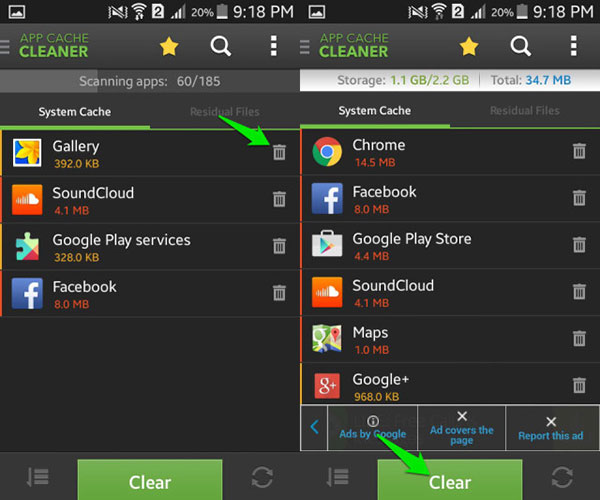
ステップ1:プログラムをダウンロードしてインストールする
ダウンロードしてインストール アプリケーションキャッシュクリーナー あなたのAndroidの携帯電話で。 インストールが完了したら、起動します。
ステップ2:Androidでキャッシュを消去する
ホームページには、すべてのアプリケーションが一覧表示されています。 1つを選択して「削除」アイコンをタップすると、各アプリのキャッシュを個別に消去することができます。 それ以外の場合は、Androidのすべてのキャッシュをクリアするには、画面の下部にある[クリア]という緑色のボタンをクリックします。
まとめ
あなたのAndroidにキャッシュファイルが多すぎると、Androidデバイスが遅くなります。 誰もがAndroidのキャッシュを定期的に清掃する必要があります。 したがって、Androidでキャッシュをクリアする方法を学ぶことは、皆さんにとって重要なスキルです。 この記事では、Android携帯電話を管理するための3つの方法を用意しました。 1つのアプリまたはすべてのアプリのためにそれをクリアする必要がある場合でも、記事からソリューションを見つけることができます。 詳細を確認し、それに応じてAndroid携帯を最適化する手順に従ってください。







